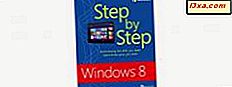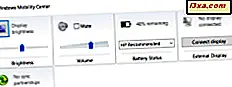Windows 10'da olduğu gibi Windows 10 ve Windows 8.1'de de Kütüphaneler mevcut olsa da, File Explorer'ın Kütüphaneler bölümü varsayılan olarak gösterilmez. Bazı nedenlerle Microsoft, Windows'un yararlı bir özelliği olsa da bunları gizlemeye karar verdi. Onları geri almak ve Dosya Gezgini'nde ve Farklı Kaydet iletişim kutularında görüntülemelerini istiyorsanız, bu eğiticiyi okuyun:
NOT: Bu kılavuz Windows 10 ve Windows 8.1'i kapsar. Windows 8.1 kullanıyorsanız, bu makalenin sonuna kadar aşağı kaydırın ve işletim sisteminiz için uygun yönergeleri bulacaksınız.
Windows 10: Dosya Gezgini'nde Kitaplıklar bölümünü geri getirme
İlk adım Dosya Gezgini'ni açmaktır. Bunu yapmanın en hızlı yolu klavyenizdeki Windows + E tuşlarına basmaktır. Ardından, genişletmek için Görünüm sekmesine tıklayın veya dokunun ve şeridin sağ tarafında bulunan Seçenekler düğmesine basın.

Klasör Seçenekleri penceresi açıldı. Görünüm sekmesine gidin ve Gelişmiş ayarlar listesini aşağıya kaydırın.

Şimdi Gezinme bölmesi ayarlarını görüyorsunuz. "Kitaplıkları göster" yazan kutuyu işaretleyin ve Tamam'a basın.

Ayarınız şimdi uygulandı.
Dosya Gezgini'nde gösterilen Kütüphaneler bölümü nerede?
Varsayılan olarak, Windows 10'daki Dosya Gezgini Kitaplıklar bölümünü göstermez. Sadece aşağıdaki ekran görüntüsünde olduğu gibi Hızlı erişim, OneDrive, Bu PC ve Ağ özelliklerini gösterir .

Daha önce gösterilen ayarı etkinleştirdikten sonra, Kütüphaneler bölümü Dosya Gezgini'nde, Bu PC ve Ağ arasında görünür hale gelir.
Sol sütunda gösterilen verilerin geri kalanı aynı kalır.

Kütüphaneler bölümü artık her türden dosyayı kaydetmek için kullanabileceğiniz her türlü Windows uygulamasında Farklı Kaydet diyaloglarında da gösterilmektedir.
Windows 8.1: Dosya Gezgini'nde Kitaplıklar bölümünü geri getirme
Windows 8.1 için talimatlar biraz farklı ve daha basittir. İlk olarak, Dosya Gezgini'ni açın. Bunu yapmanın bir yolu klavyenizdeki Windows + E tuşlarına basmaktır. Genişletmek için Görünüm sekmesine tıklayın veya dokunun ve Seçenekler düğmesine basın.

Klasör Seçenekleri penceresi görüntülenir. Yapmanız gereken değişiklik Genel sekmesinde bulunur. Aşağıdaki Gezinti bölmesi ayarlarına bakın ve "Kitaplıkları göster" seçeneğini işaretleyin. Ardından, Tamam düğmesine basın.

Kütüphaneler bölümü artık Dosya Gezgini'ne ve Farklı Kaydet diyaloglarına eklenmiştir.
Windows kütüphanelerini sevdin mi?
Windows'un Kütüphaneler özelliğini seviyoruz ve dosya ve klasörlerimizi düzenlemek için düzenli olarak kullanıyoruz. Bu eğiticiyi kapatmadan önce, kullanıp kullanmadığınızı bize bildirin. Kütüphaneler işinizi organize etmede sizi daha üretken yapar mı?